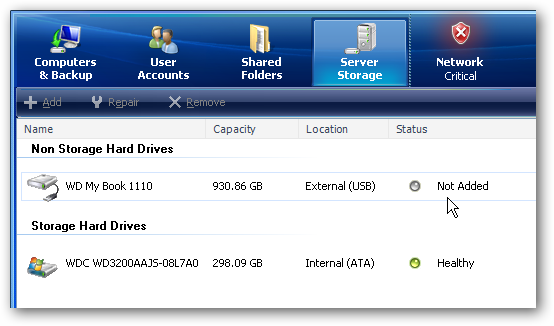Ką tik parodėme, kad galite atnaujinti savo„Windows Home Server“ nemokamai pasirinkdami atvirojo kodo „Amahi“ serverį. Dabar, kai jis yra įdiegtas, štai kaip galite tvarkyti diskus, bendrinimus ir saugyklos baseiną.
Pridėti kietąjį diską
Pirmasis žingsnis pridedant saugyklą yra pridėti daugiau diskų. Norėdami tai padaryti, išjunkite serverį ir įjunkite papildomus standžius diskus, kuriuos norėtumėte pridėti.
Turėsime suformatuoti naują diską, todėl įsitikinkite, kad turite atsarginę kopiją visko, ko jums gali prireikti.

Įjunkite „Amahi“ mašiną ir naudokite kitą kompiuterį, kad SSH patektų į serverį.
Jei kitame kompiuteryje neturite SSH kliento, taip pat galite naudoti bet kurį terminą iš „Amahi“ saugyklos.

Pirmiausia įdiekite keletą įrankių, kad galėtume prijungti ir suformatuoti diską (-us). Vykdykite šią komandą kaip šaknį:
yum -y install pmount fuse fuse-libs ntfs-3g gparted util-linux-ng
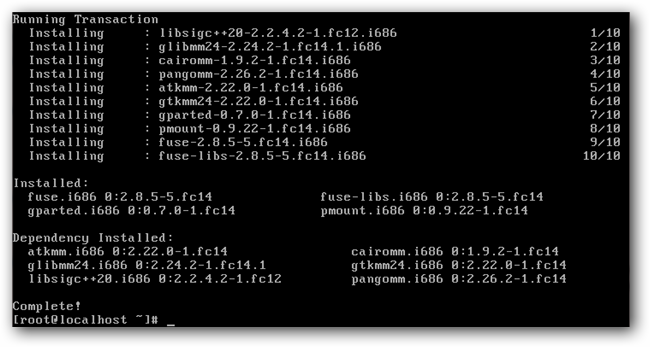
Tada patikrinkite, ar jūsų komanda aptikė standųjį diską
ls -l /dev/disk/by-id/ | egrep -v "part|scsi"
Norėsite ieškoti to, kas prasidedasu „ata-“, nes tai yra jūsų IDE ir SATA diskai, o kažkas, kas prasideda „usb“, bus USB kietasis diskas. Atkreipkite dėmesį į dalį po „-> ../../sd“, nes ji atitinka jūsų standžiojo disko raidę / dev / sdX
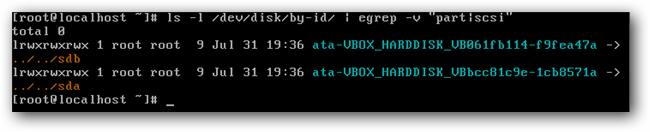
Naudodami ką tik gautą disko raidę, paleiskite cfdisk iš terminalo kaip šaknį su savo naujuoju disku, nes tai vienintelė parinktis.
Įsitikinkite, kad tai yra jūsų naujasis diskas, o neesamas diskas su duomenimis. Visa kita informacija bus suformatuota iš disko šiame kitame žingsnyje. Paprastai, jei turite tik du standiuosius diskus, pirmasis bus / dev / sda, o antrasis bus / dev / sdb
Aukščiau pateiktame pavyzdyje paleisiu cfdisk su:
cfdisk /dev/sdb
Jei diske jau turite skaidinių, naudokite aukštyn / žemyn, norėdami pasirinkti skaidinį (-us), o kairėn / dešinėn - apačioje pasirinkite trynimo veiksmą.
Ištrynę visus skaidinius, galite pasirinkti naują, norėdami sukurti naują skaidinį, tada įrašykite naują disko skirsnių lentelę.

Pabaigus veiksmus, atlikite „cfdisk“ ir paleiskite žemiau esančią komandą, pakeisdami „sdX“ savo disko raide.
mkfs.ext4 -j /dev/sdX1

Dabar diskas turi naują suformatuotą skaidinį, kurį galima naudoti. Vykdykite komandą
hda-diskmount
kaip šaknis, kad automatiškai prijungtumėte naują skaidinį.

„Hda-diskmount“ komanda taip pat pateiks jums eilutę, kurią turite pridėti prie / etc / fstab, kad automatiškai įjungtumėte diską kaskart įjungiant serverį.
Norėdami redaguoti fstab failą kaip šaknį, naudokite nano
nano /etc/fstab
ir pridėkite siūlomą eilutę iš komandos hda-diskmount prie failo apačios.

Paleiskite sistemą iš naujo ir, kai serveris sukuria atsarginę kopiją, eikite į interneto skydelį, kad patikrintumėte, ar standusis diskas yra prijungtas.
Tvarkykite saugyklos baseiną
Dabar, kai standusis diskas yra suformatuotas ir prijungtas, eikite į HDA sąrankos puslapį, spustelėkite nustatymų puslapį ir pažymėkite išplėstinių nustatymų laukelį.

Dabar eikite į skirtuką „share -> storage pool“ ir pažymėkite šalia savo naujojo standžiojo disko esantį langelį, jei norite naudoti diską „pilkųjų skylių“ baseine.

Jei norite naudotis kaupiamosios saugyklos pranašumais, prie baseino turėsite pridėti daugiau nei vieną standųjį diską. Pakartokite aukščiau aprašytus veiksmus, jei norite pridėti daugiau diskų prie savo HDA, tada kaupkite diskus čia.
Sukurti bendrinti
Dabar, kai turite daugiau vietos ir kaupiama saugykla, spustelėkite skirtuką „share -> share“ ir spustelėkite naują bendrinti.
Suteikite akcijai vardą ir pasirinkite, ar norite, kad ji būtų tik skaitoma ir matoma.

Sukūrę bendrinimą spustelėkite šalia redagavimo pavadinimo esančią redagavimo piktogramą ir pažymėkite langelį, kad galėtumėte naudoti saugyklos baseiną.
Jei prie baseino pridėjote daugiau nei vieną standųjį diską, taip pat galite pasirinkti, kiek failų kopijų norite išsaugoti, jei standieji diskai sugenda.

Norėdami gauti daugiau informacijos ar patobulinti saugyklos nustatymą, apsilankykite „Amahi“ wiki
„Amahi wiki“: Antrojo standžiojo disko pridėjimas
„Amahi wiki“: Saugojimo telkimas